মাইক্রোসফটের জন্য, Windows 10 একটি নগদ মেশিন। ভবিষ্যত আপডেটের সাথে, আরও অ্যাপ প্রাক-ইনস্টল করা হবে এবং স্টার্ট মেনুতে প্রচার করা হবে।
Windows 10 এর সাথে আমাদের একটি সমস্যা হল যে এটি পছন্দকে সরিয়ে দেয়। জুলাই মাসে বার্ষিকী আপডেটের খবর প্রকাশিত হওয়ার সাথে সাথে, Windows Store অ্যাপগুলি একটি ক্রমবর্ধমান উদ্বেগ হয়ে উঠছে৷ মাইক্রোসফ্ট স্টার্ট মেনুতে আরও অ্যাপ্লিকেশন প্রচার করার পরিকল্পনা করছে, যার মধ্যে কয়েকটি অটো-ইনস্টল হয়ে যায় যখন আপনি Windows 10 আপডেট করেন।
এখানে আমরা আপনাকে দেখাব যে আপনি কীভাবে ডিস্কের জায়গা দাবি করতে পারেন এবং Windows স্টোর অ্যাপগুলিকে সরিয়ে ফেলতে পারেন যেগুলি Windows 10 এর সাথে আগে থেকে ইনস্টল করা হয়েছিল বা জোর করে Windows আপডেটের সাথে যুক্ত করা হয়েছিল৷
উইন্ডোজ স্টোর অ্যাপগুলির সাথে কী চুক্তি হয়?
উইন্ডোজ 10 এর বর্তমান সংস্করণ, নভেম্বর আপডেট, 3D বিল্ডার, ফটো এবং মেল সহ 17টি পূর্ব-ইন্সটল করা মাইক্রোসফ্ট অ্যাপের সাথে আসে। তার উপরে, স্টার্ট মেনুতে পাঁচটি অ্যাপ প্রচার করা হয়:ক্যান্ডি ক্রাশ, ফ্লিপবুক, মাইনক্রাফ্ট, ফটোশপ এক্সপ্রেস এবং টুইটার। প্রচারিত অ্যাপগুলির মধ্যে তিনটি শুধুমাত্র উইন্ডোজ স্টোরের সাথে ডিপ-লিঙ্ক করে, অন্য দুটি, সবচেয়ে বিখ্যাত ক্যান্ডি ক্রাশ, আগে থেকে ইনস্টল করা আছে৷
আপনি কি আপনার Windows 10 স্টার্ট মেনুতে সেই অ্যাপগুলি খুঁজে পেতে পারেন? নিচের ছবির সাথে তুলনা করুন।
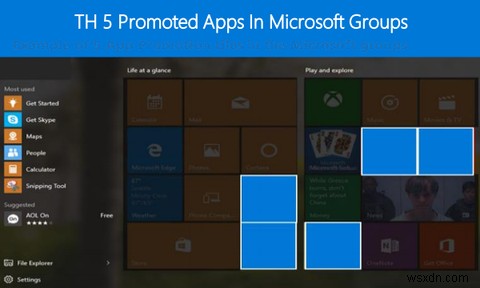
আসন্ন উইন্ডোজ 10 বার্ষিকী আপডেটে, মাইক্রোসফ্ট তার স্ট্যাটিক অ্যাপগুলিকে এক ডজনে কমিয়ে আনবে, তবে প্রচারিত অ্যাপের সংখ্যা দ্বিগুণ হয়ে দশ হবে৷
অ্যানিভার্সারি আপডেটের ম্যানুফ্যাকচারিং অ্যান্ড ডিপ্লয়মেন্ট এজেন্ডা (পিডিএফ) অনুসারে, প্রচারিত অ্যাপগুলির সাথে মাইক্রোসফ্টের উদ্দেশ্য হল "ব্যবহারকারীদের পরিচয় করিয়ে দেওয়া এবং তাদের উইন্ডোজ স্টোরে প্রকাশ করা," যাতে "ব্যবহারকারীরা উচ্চ মানের এবং স্থানীয়ভাবে প্রাসঙ্গিক অ্যাপগুলি আবিষ্কার করতে এবং তাদের সাথে জড়িত হতে পারে।" নীচের চিত্রটি দেখায় যে এটি দেখতে কেমন হতে পারে৷
৷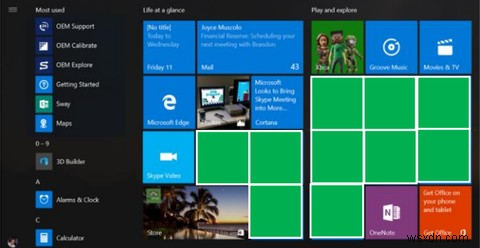
অ্যাপের প্রচারের জন্য স্টার্ট মেনুতে আরও জায়গা ব্যবহার করে, কম অ্যাপগুলিকে আগে থেকে ইনস্টল করতে হবে। এর পিছনে Micoroft এর যুক্তি হল যে এটি ডিস্কের স্থান সংরক্ষণ করে এবং সামগ্রিক Windows 10 জটিলতা এবং রক্ষণাবেক্ষণকে সহজ করে। আপনি যদি সেই অ্যাপগুলিকে প্রথম স্থানে দেখতে না চান তাহলে কী হবে?
3টি উপায়ে আপনি আগে থেকে ইনস্টল করা অ্যাপ থেকে মুক্তি পেতে পারেন
আপনি ম্যানুয়ালি প্রতিটি প্রচারমূলক টাইল বা আগে থেকে ইনস্টল করা অ্যাপ সরাতে পারেন। সংশ্লিষ্ট টাইল বা স্টার্ট মেনু এন্ট্রিতে ডান-ক্লিক করুন এবং আনইনস্টল করুন নির্বাচন করুন .

20 টিরও বেশি অ্যাপের জন্য এটি করার চেষ্টা করুন। আমরা এখানে আপনাকে আরও সুবিধাজনক সমাধানের সাথে পরিচয় করিয়ে দিতে এসেছি।
1. 10AppsManager বা Windows 10 অ্যাপ রিমুভারের সাহায্যে প্রি-ইনস্টল করা অ্যাপগুলিকে শুদ্ধ করুন
10AppsManager (ডেভেলপার:The Windows Club) প্রায় Windows 10 অ্যাপ রিমুভারের (ডেভেলপার:জোনাহ ম্যাকপার্টলিন) অনুরূপ, এবং আমরা নিশ্চিত নই যে কোনটি প্রথমে এসেছে। উইন্ডোজ স্টোর সহ 23টি অ্যাপের তালিকা এবং উপরে উল্লিখিত প্রচারিত অ্যাপগুলি অনুপস্থিত। দুটি টুলই পোর্টেবল এক্সিকিউটেবল, অর্থাৎ আপনি চাইলে ইউএসবি ফ্ল্যাশ ড্রাইভ থেকে সেগুলি চালাতে পারেন।
আপনি দুটি ক্লিকে তালিকাভুক্ত অ্যাপগুলিকে দ্রুত পরিষ্কার করতে পারেন৷
৷
আপনি যে অ্যাপটি আনইনস্টল করতে চান সেটি নির্বাচন করুন, নিশ্চিত করুন যে আপনি সত্যিই এটি সরাতে চান, এবং ইউটিলিটি এটির অধিকার পাবে।

দুর্ভাগ্যবশত, কোনো অ্যাপ্লিকেশনই নির্দেশ করে না যে আপনি কোন অ্যাপগুলি ইতিমধ্যেই সরিয়ে ফেলেছেন। 10AppsManager, যাইহোক, কিভাবে পুনঃইনস্টল করতে হয় তার নির্দেশনা প্রদান করে সংশ্লিষ্ট বোতামের মাধ্যমে একটি অ্যাপ।
দ্রষ্টব্য: আপনি কোনো অ্যাপ্লিকেশন আনইনস্টল করার সাথে এগিয়ে যাওয়ার আগে বিকাশকারীরা একটি সিস্টেম পুনরুদ্ধার পয়েন্ট তৈরি করার পরামর্শ দেয়। এটি আপনাকে উইন্ডোজের একটি কার্যকরী সংস্করণে ফিরে যাওয়ার অনুমতি দেবে যদি কিছু ভুল হয়।
2. Windows X অ্যাপ রিমুভারের সাহায্যে আগে থেকে ইনস্টল করা অ্যাপগুলি সরান
Windows X অ্যাপ রিমুভার একটু বেশি সুবিধাজনক কারণ আপনি একাধিক অ্যাপ্লিকেশান নির্বাচন করতে পারেন এবং সেগুলি একবারে সরাতে পারেন৷ এটি আরও অনেক অ্যাপ্লিকেশনকে চিনতে পারে -- আমার ক্ষেত্রে বর্তমান ব্যবহারকারীর অধীনে 63টি ইনস্টল করা অ্যাপ এবং স্থানীয় মেশিনে 32টি মূল অ্যাপ - এবং এটি মাউন্ট করা উইন্ডোজ চিত্রগুলিকে সম্পাদনা করতে পারে৷

আপনি দেখতে পাবেন যে উইন্ডোজ স্টোর বা উইন্ডোজ ফিডব্যাক সহ কিছু অ্যাপ সরানো যাবে না, যদিও সেগুলি তালিকায় দেখা যাচ্ছে।
বুঝুন যে স্থানীয় মেশিন থেকে অ্যাপগুলি সরানো হচ্ছে৷ তালিকা মানে আপনি যখন একটি নতুন ব্যবহারকারী তৈরি করবেন তখন সেগুলি ইনস্টল করা হবে না। আপনি মূলত Windows সেটআপ ফাইলগুলি সম্পাদনা করছেন, যার অর্থ এই পরিবর্তনগুলি বিদ্যমান ব্যবহারকারীদের প্রভাবিত করবে না!
দ্রষ্টব্য: মূলত, উপরের টুলগুলি ক্লোক বেসিক কমান্ড যা কম ভীতিজনক ইউজার ইন্টারফেস সহ Windows 10 অ্যাপ আনইনস্টল করে। আমরা পূর্বে ব্যাখ্যা করেছি কিভাবে Windows 10 থেকে bloatware অপসারণ করা যায় এবং Windows 10 PowerShell ব্যবহার করে ম্যানুয়ালি প্রি-ইনস্টল করা অ্যাপ আনইনস্টল করা যায়।
3. গ্রুপ নীতি
এর মাধ্যমে মাইক্রোসফট কনজিউমার এক্সপেরিয়েন্স বন্ধ করুনপ্রচারিত অ্যাপগুলি Microsoft Consumer Experience নামে একটি Windows 10 বৈশিষ্ট্য ব্যবহার করে বিতরণ করা হয় . এই বৈশিষ্ট্যটি কিছু মেশিনে বন্ধ করা যেতে পারে। যেহেতু Windows 10 হোম গ্রুপ নীতিতে অ্যাক্সেস দেয় না, তাই এখানে বর্ণিত পদ্ধতিটি শুধুমাত্র Windows 10 পেশাদার, এন্টারপ্রাইজ এবং শিক্ষার ক্ষেত্রে প্রযোজ্য।
Windows + R টিপুন রান মেনু খুলতে gpedit.msc লিখুন , এবং Enter টিপুন স্থানীয় গ্রুপ নীতি সম্পাদক চালু করতে . কম্পিউটার কনফিগারেশন> প্রশাসনিক টেমপ্লেট> Windows উপাদান> ক্লাউড সামগ্রী-এ যান , Microsoft গ্রাহক অভিজ্ঞতা বন্ধ করুন খুলুন , এটি সক্ষম এ সেট করুন , এবং ঠিক আছে ক্লিক করুন আপনার পরিবর্তনগুলি সংরক্ষণ করতে৷
৷
Windows 10 হোম ব্যবহারকারীরা একটি রেজিস্ট্রি টুইক ব্যবহার করে Microsoft Consumer Experience বন্ধ করতে সক্ষম হতে পারে। মনে হচ্ছে আসন্ন বার্ষিকী আপডেট থেকে এই বিকল্পটি সরানো হবে। যাইহোক, আপনি যদি এখনও Windows 10 আপডেট না করে থাকেন, তাহলেও আপনি রেজিস্ট্রি পরিবর্তনটি প্রয়োগ করতে সক্ষম হবেন।
সংক্ষেপে, Windows + R টিপুন , regedit লিখুন , Enter টিপুন , এবং ব্যবহারকারীর অ্যাকাউন্ট নিয়ন্ত্রণ-এ উইন্ডো হ্যাঁ নির্বাচন করুন রেজিস্ট্রি এডিটরকে অনুমতি দিতে আপনার সিস্টেমে পরিবর্তন করতে। রেজিস্ট্রি কীতে নেভিগেট করুন HKEY_LOCAL_MACHINE\SOFTWARE\Policies\Microsoft\Windows\CloudContent , খুলুন (যদি এটি বিদ্যমান না থাকে, প্রথমে তৈরি করুন) Dword DisableWindowsConsumerFeatures , মান সেট করুন 1 , এবং ঠিক আছে ক্লিক করুন .
অ্যাপগুলি চলে গেছে
৷প্রি-ইনস্টল করা অ্যাপগুলি সরানো যথেষ্ট সহজ। মাইক্রোসফ্ট কনজিউমার এক্সপেরিয়েন্স, তবে, নিশ্চিত করতে পারে যে আপনি আপনার স্টার্ট মেনুতে অ্যাপ প্রচারগুলি দেখতে পাবেন। এই বৈশিষ্ট্যটি প্রচারমূলক টাইলগুলি পুনরায় চালু করার জন্য একটি কাস্টমাইজড স্টার্ট মেনু পরিবর্তন করবে কিনা তা স্পষ্ট নয়৷
যদিও আমরা আশা করি যে মাইক্রোসফ্ট প্রচারমূলক স্টার্ট মেনু টাইলগুলি সরানোর জন্য ব্যবহারকারীর পছন্দকে সম্মান করবে, আমরা সন্দেহ করি যে মাইক্রোসফ্ট যথেষ্ট মরিয়া হয়ে উঠলে সেই টাইলগুলি আবার লুকিয়ে যাবে৷ আপনি কি মনে করেন?
প্রচারমূলক স্টার্ট মেনু টাইলস কি আপনাকে Windows স্টোর অ্যাপ ইনস্টল করার জন্য প্রলুব্ধ করেছে? আপনি আপনার Windows 10 ইনস্টলেশন থেকে কোন প্রি-ইনস্টল করা অ্যাপগুলিকে পরিষ্কার করেছেন এবং কেন? আমরা কি মিস করেছি?


